标签:
U盘数据恢复强力U盘数据恢复软件可以帮助用户在电脑上查找删除的数据,你可以直接将自己的丢失的数据重新找到,减少数据丢失造成的后果,现在很多用户都喜欢将数据保存在U盘。这种数据存储方式非常方便,可以随意将数据连接到其他电脑使用,但是U盘也是很容易造成损坏的,如果你的U盘损坏或者是有病毒,可能导致数据无法读取。
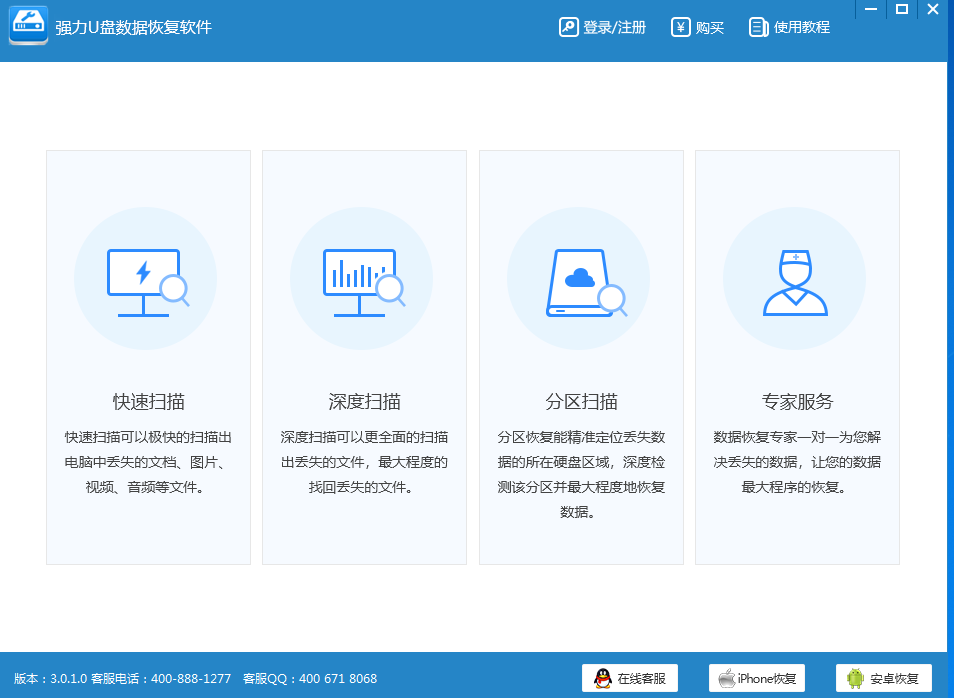
这时候可以选择这款强力U盘数据恢复软件帮助你查找数据,帮助你将丢失的分区数据恢复到电脑。
软件功能
1、强力U盘数据恢复软件可以帮助用户查找数据。
2、可以将删除的数据继续恢复,可以方便你找到错误删除的数据。
3、如果你已经将U盘数据删除,可以下载这款软件查找。
4、如果你的U盘由于物理的原因损坏,也可以在本软件查看分区数据。
5、可以更快找到删除的数据,立即对自己的U盘全面分析。
6、可以查找扇区数据,可以认真分析物理扇区。
7、可以将查找的结果保存为文件夹,可以方便你读取数据。
8、支持新的保存方式,在软件设置新的数据保存地址。
9、更快速的查找功能,立即查找删除的图片、视频等资源。
10、更深入的分析技术,查找更深的U盘数据,最大程度找到删除的数据。
软件特色
1、强力U盘数据恢复软件保证恢复所有找到的数据。
2、支持预览功能,可以显示当前的文件名字,显示时间日期。
3、可以对扫描的数据大小提示,显示当前查找到5GB的数据。
4、支持对当前查找的全部数据恢复,立即将5GB数据恢复到电脑。
5、连接到U盘就可以在扫描的过程选择立即对当前的设备扫描。
6、也支持对自己的电脑是扫描,找到从电脑删除的图片。
7、支持在线服务,可以让专家帮助你分析数据损坏的原因。
8、可以对分区扫描,针对当前的分组最大程度查找数据。
使用方法
1、启动强力U盘数据恢复软件,这里是选择扫描的方式,自己在下方选择一种扫描类型,可以选择快速扫描。
2、提示设备选择界面,如果你的U盘已经连接到电脑就可以在这里显示,也可以对C盘扫描。
3、显示扫描进度,正在查找数据,等待软件扫描完毕就可以查看结果。
4、扫描到一些丢失的文件,你需要自己找到已经删除的数据才能恢复。
5、你可以对扫描到的文件勾选,随后将列表的文件全部恢复到电脑。
6、也能对单一的文件夹勾选,找到自己需要的数据就可以点击恢复。
7、点击下一步提示恢复的界面,你可以选择一个路径保存恢复的文件,自己添加文件夹。
8、小编设置的恢复地址是C:123456,点击“恢复”进入下一步。